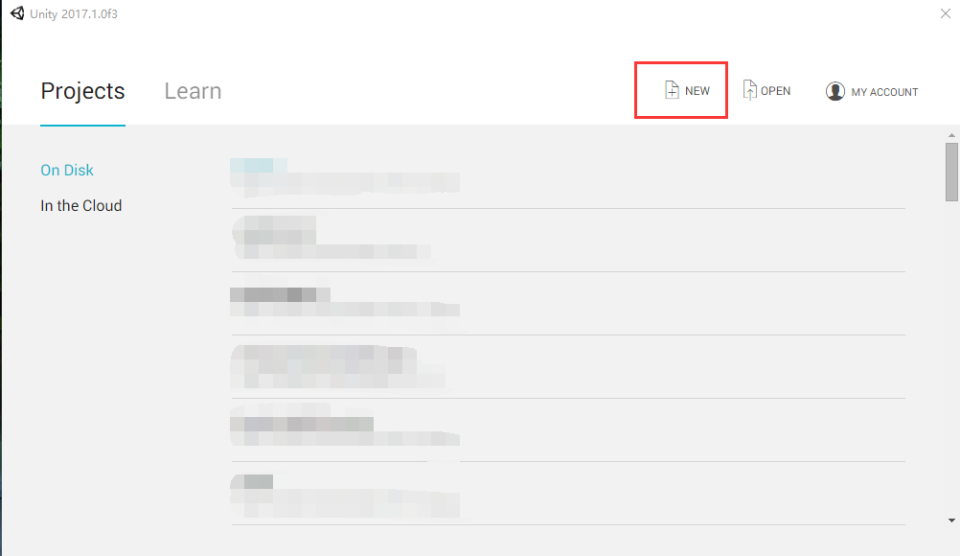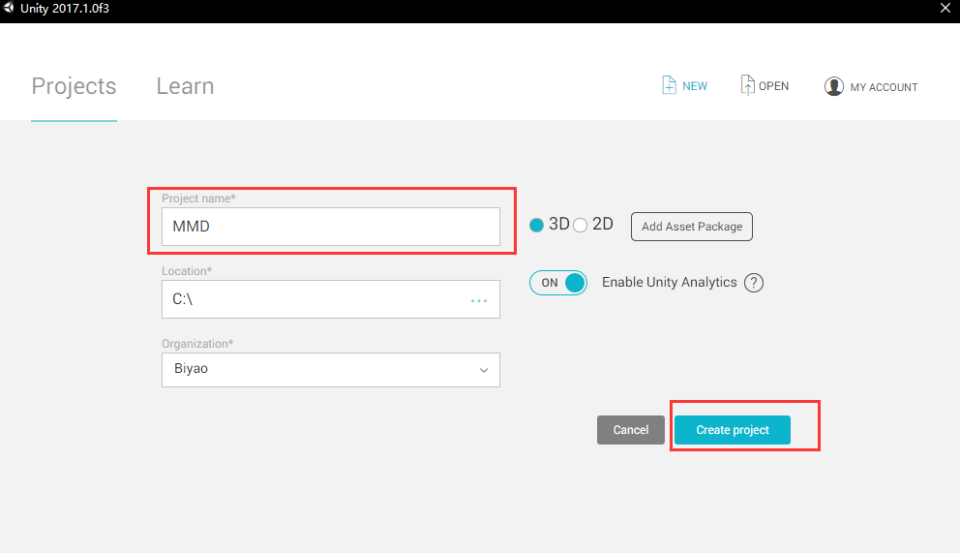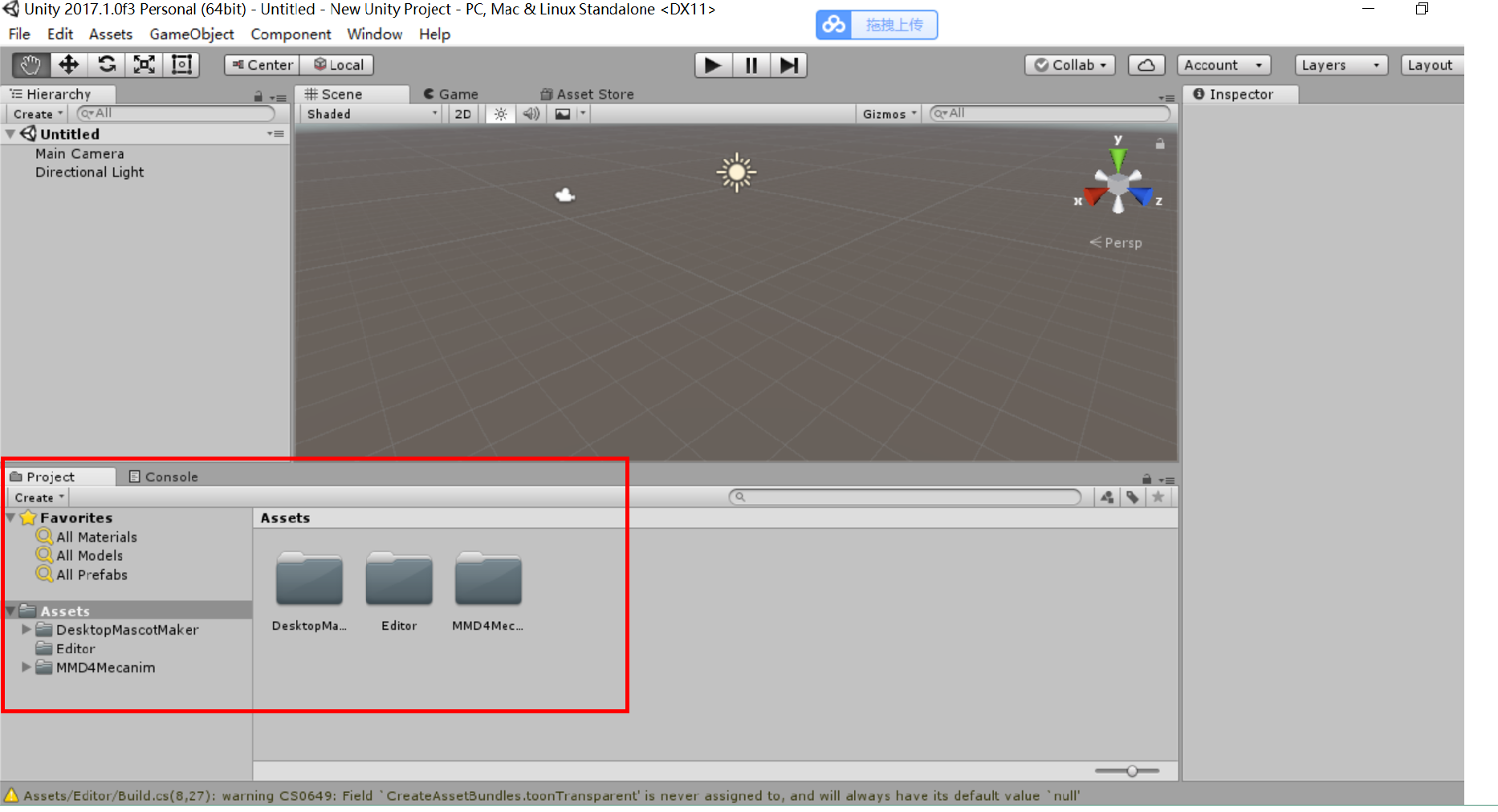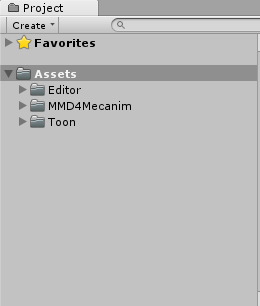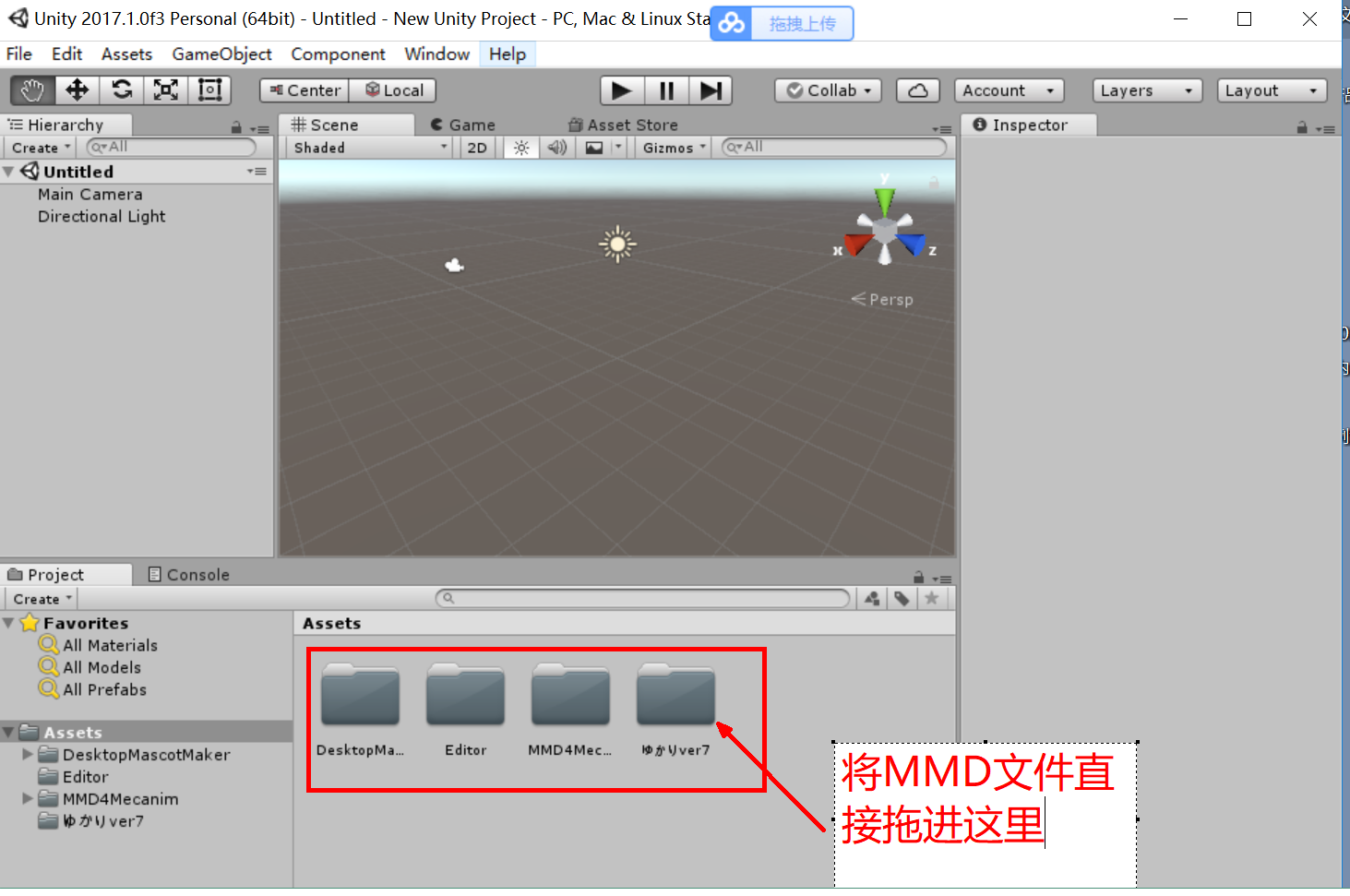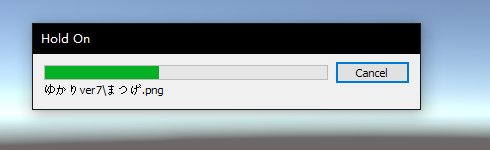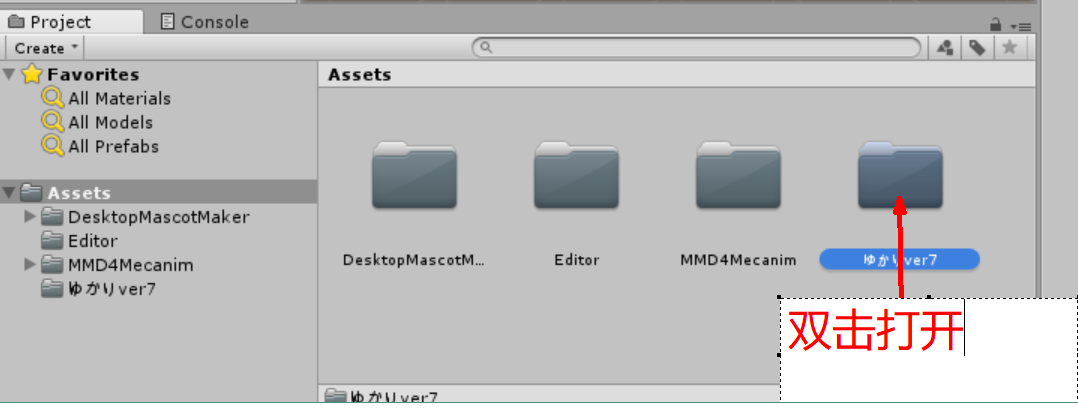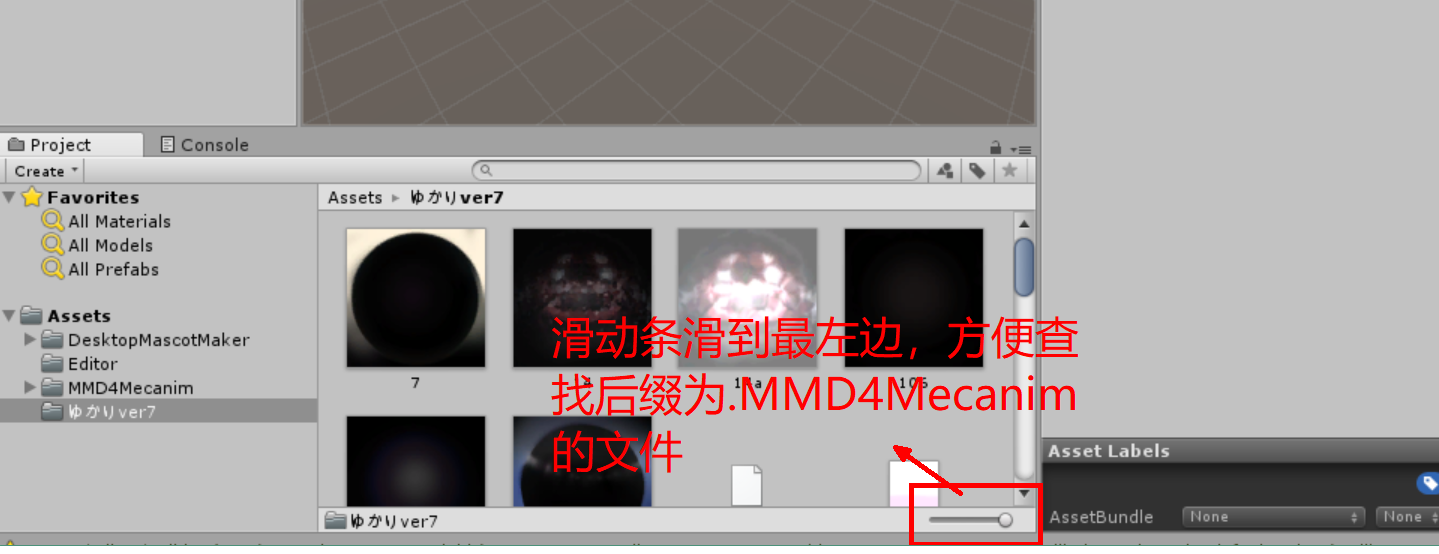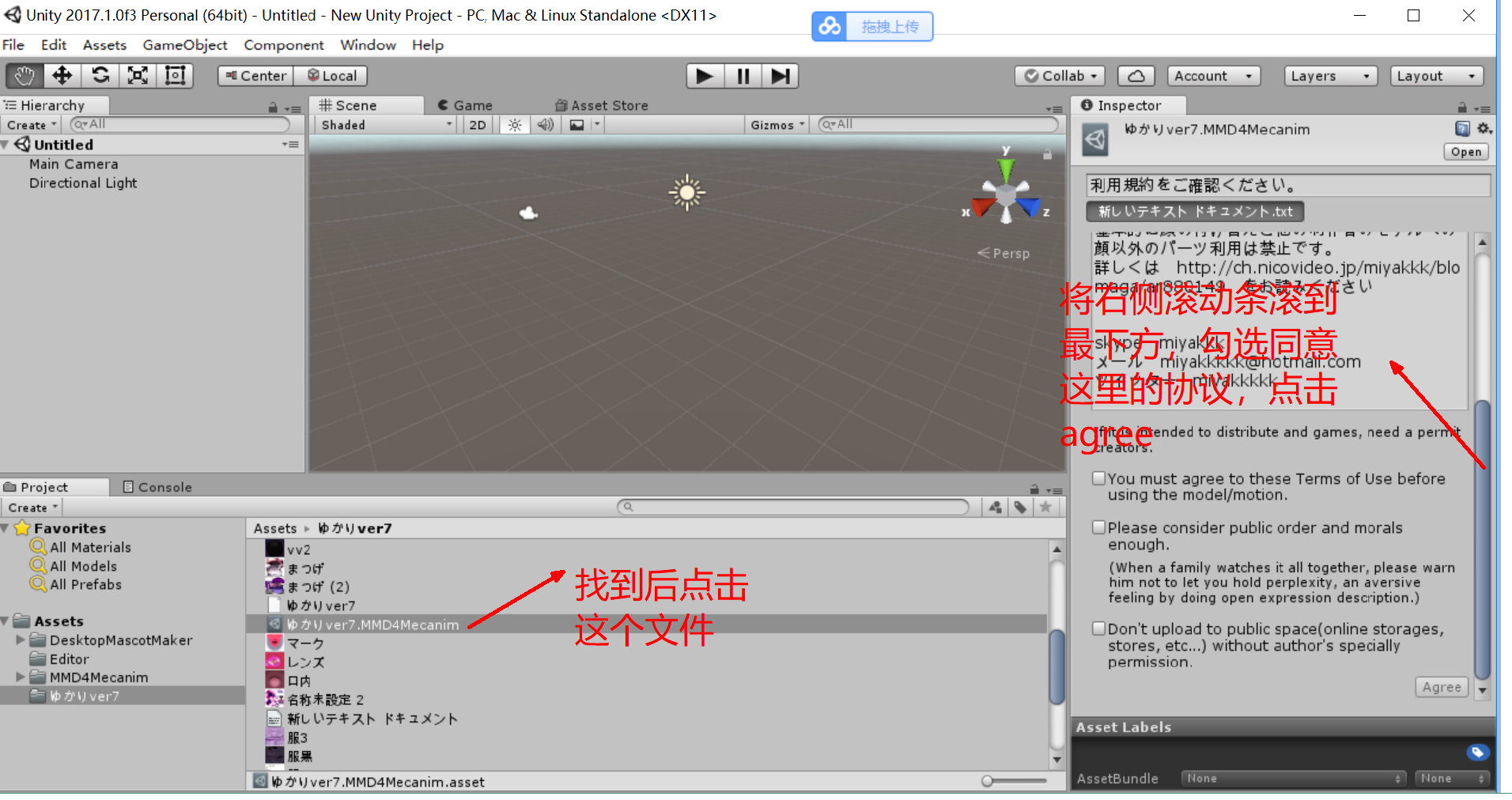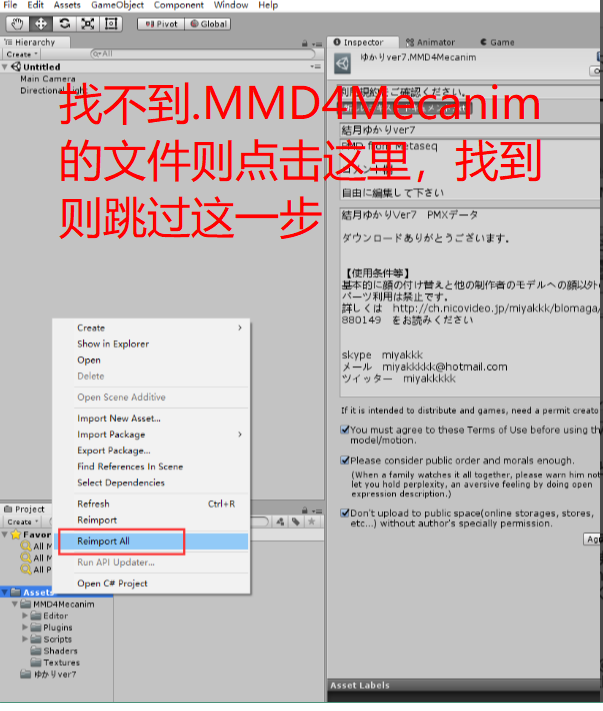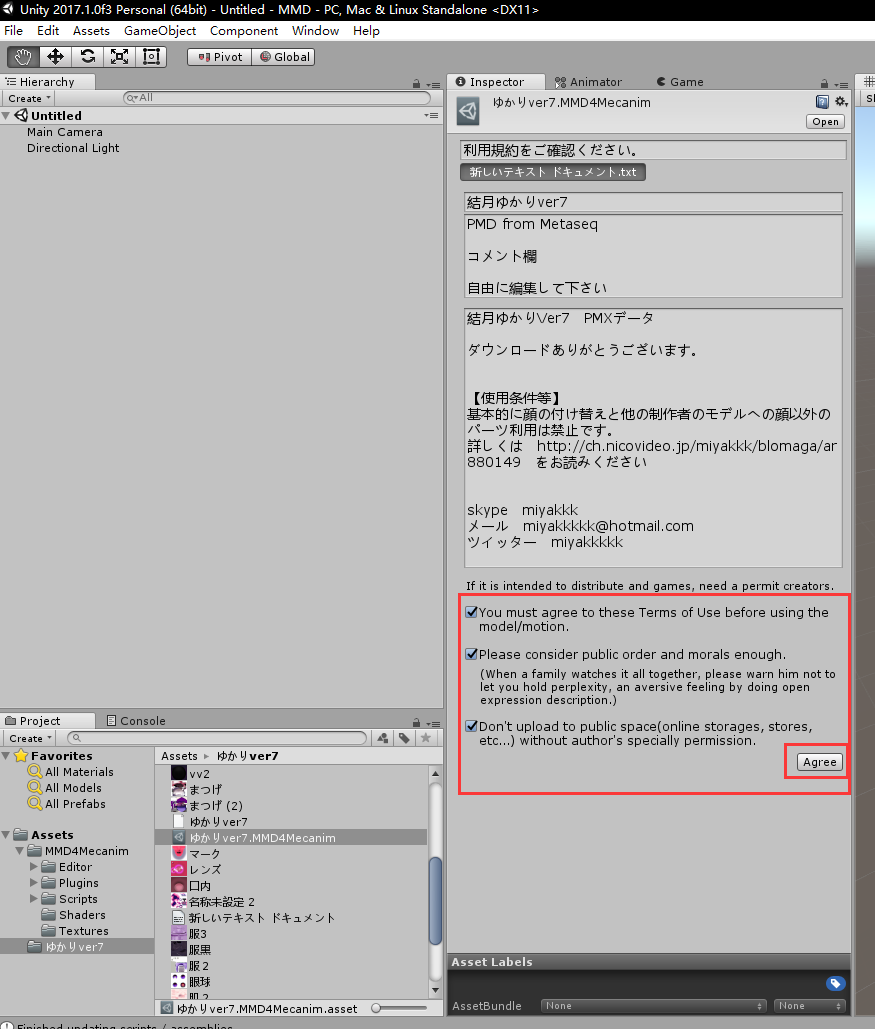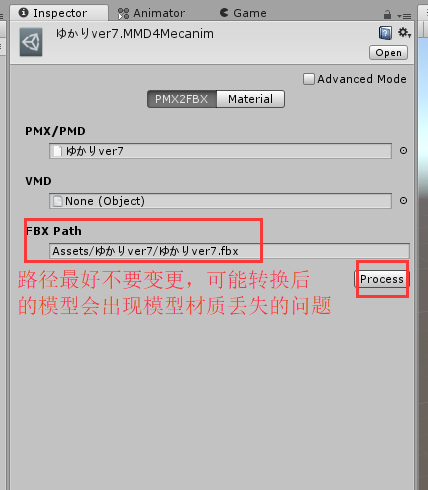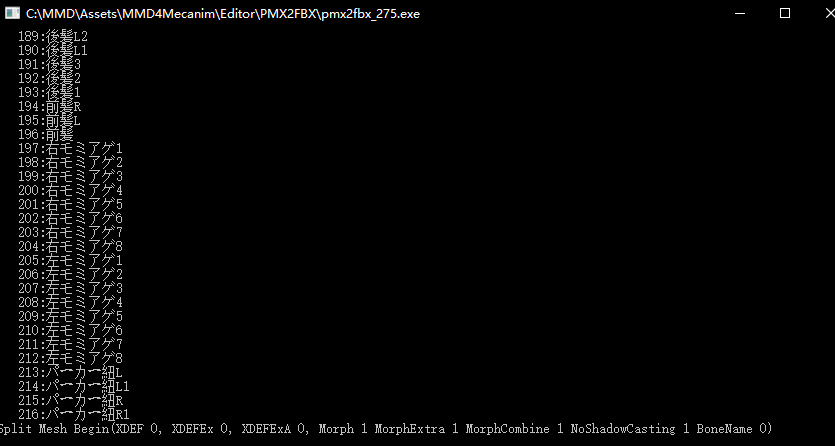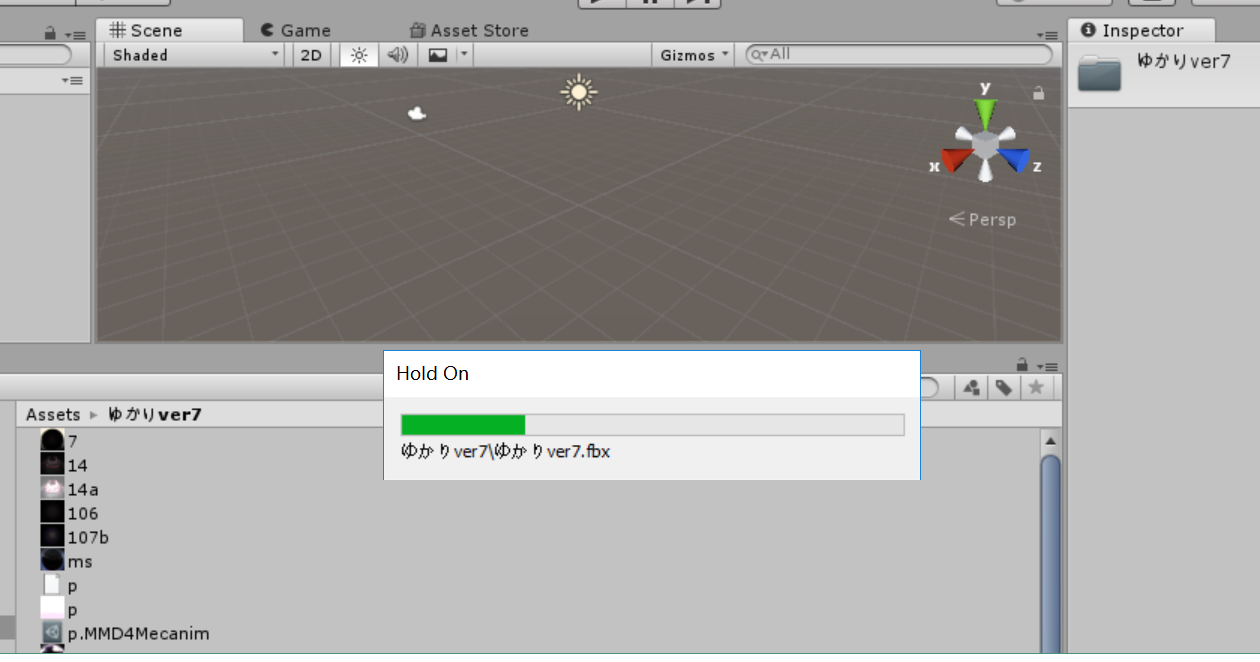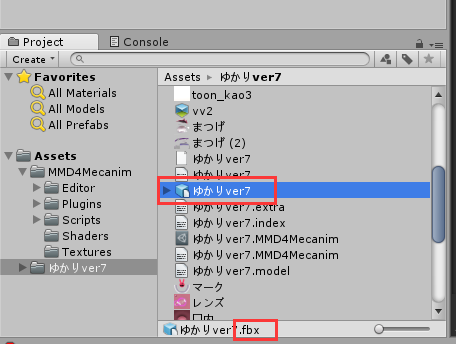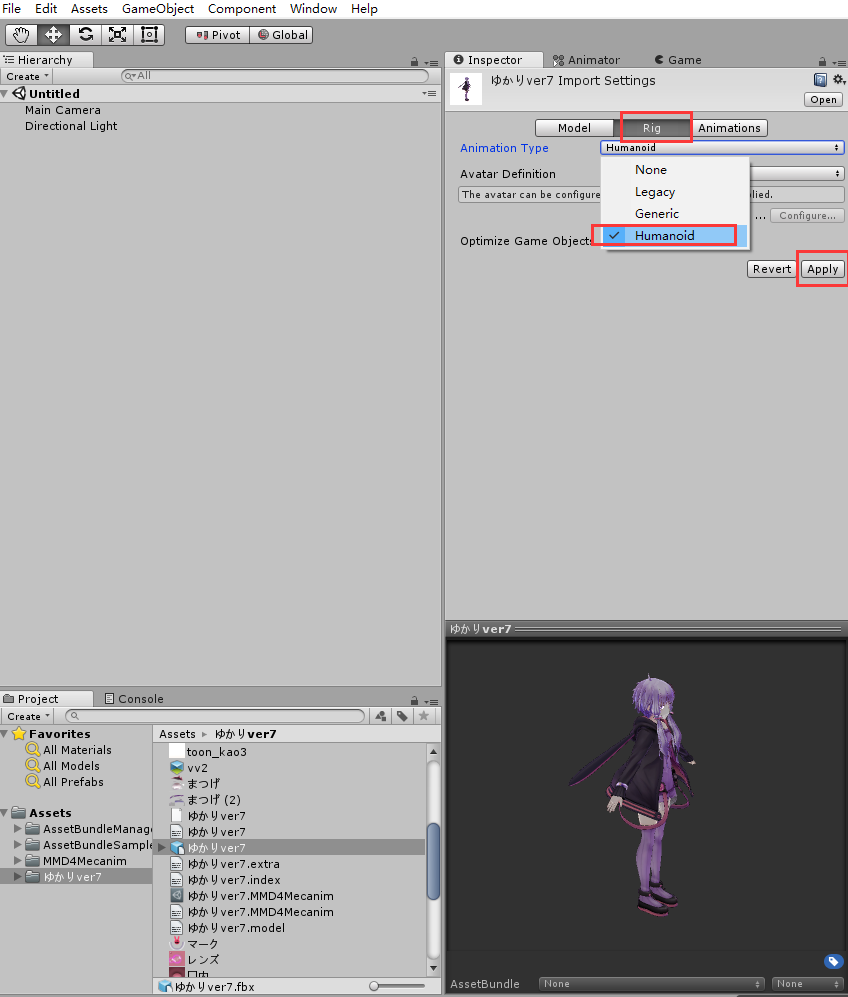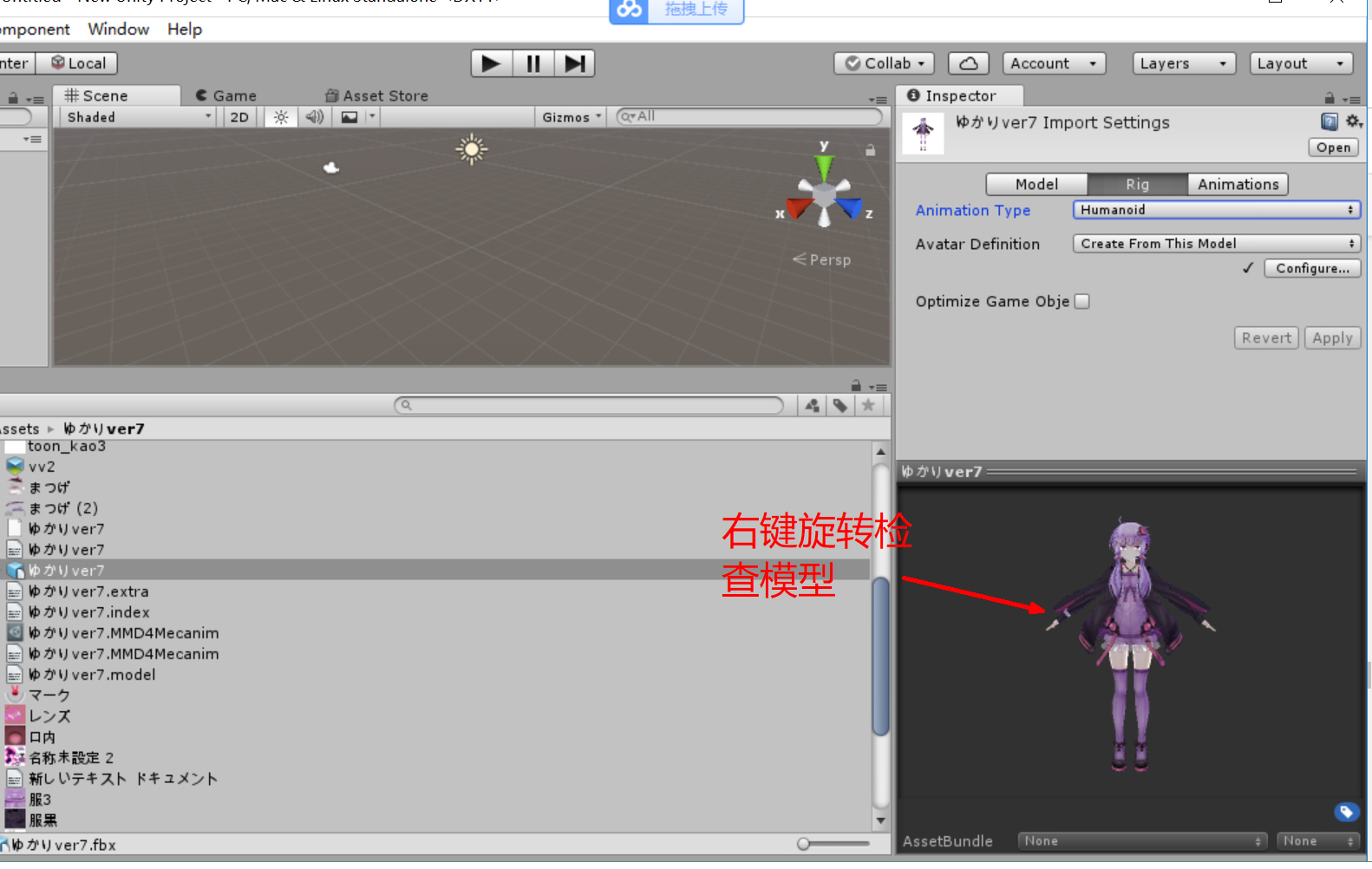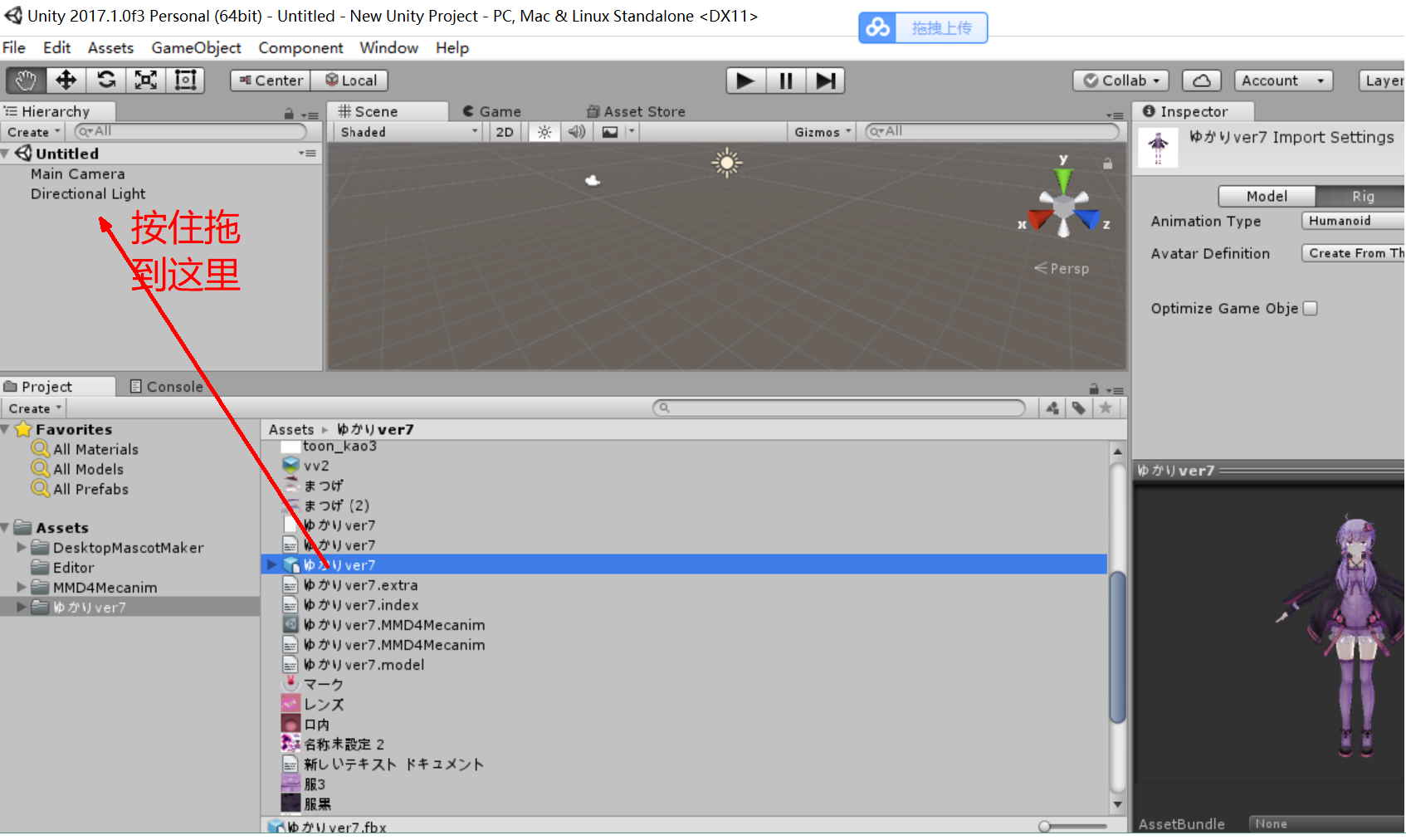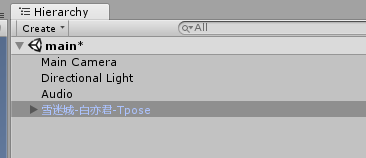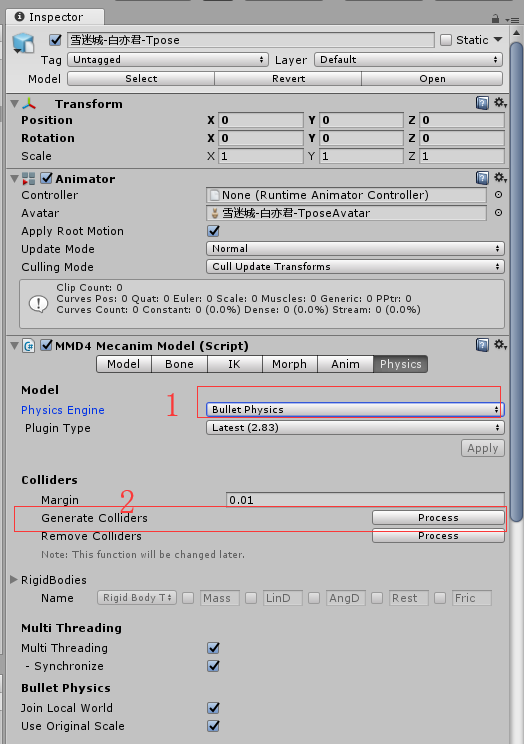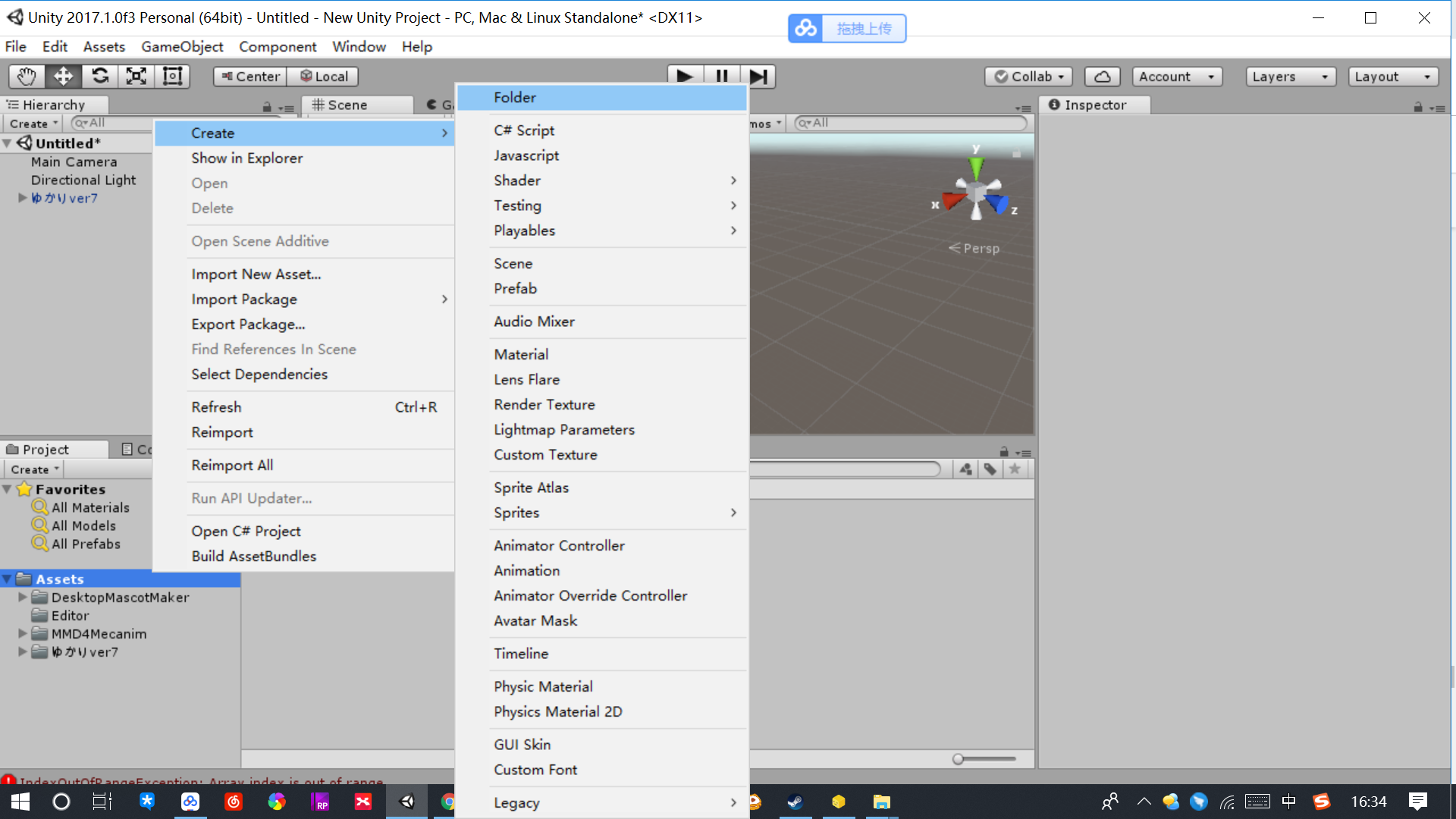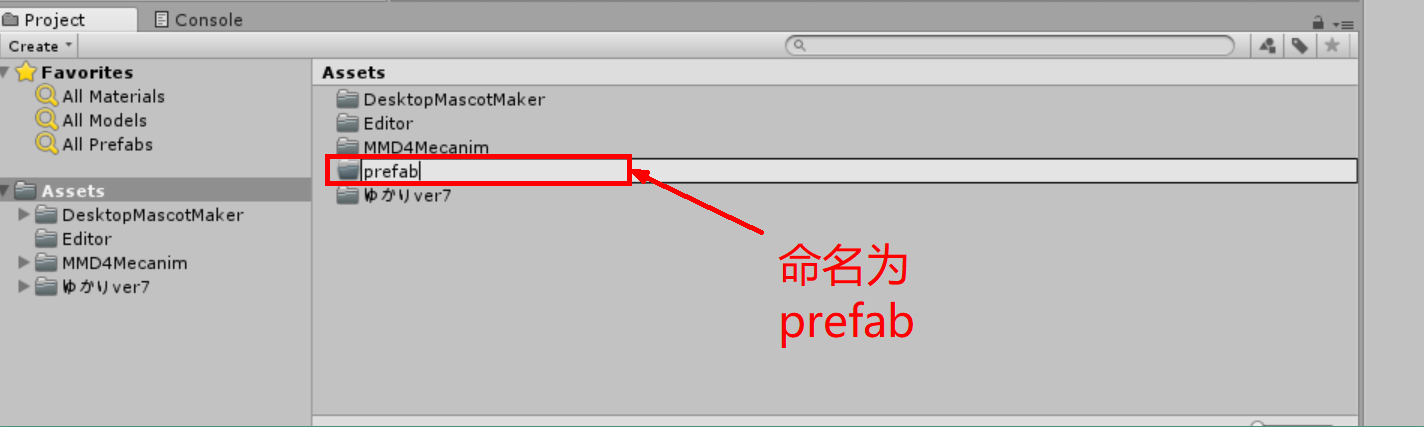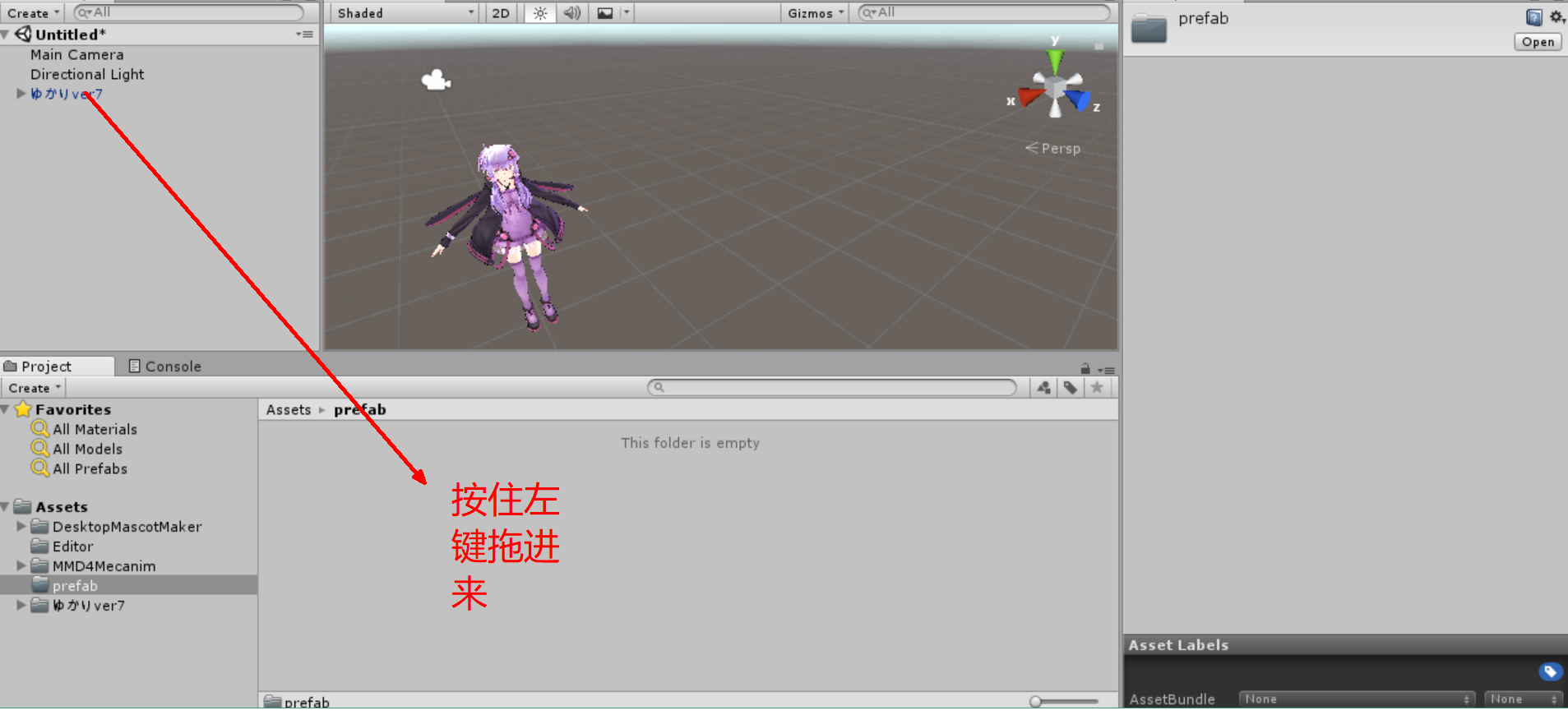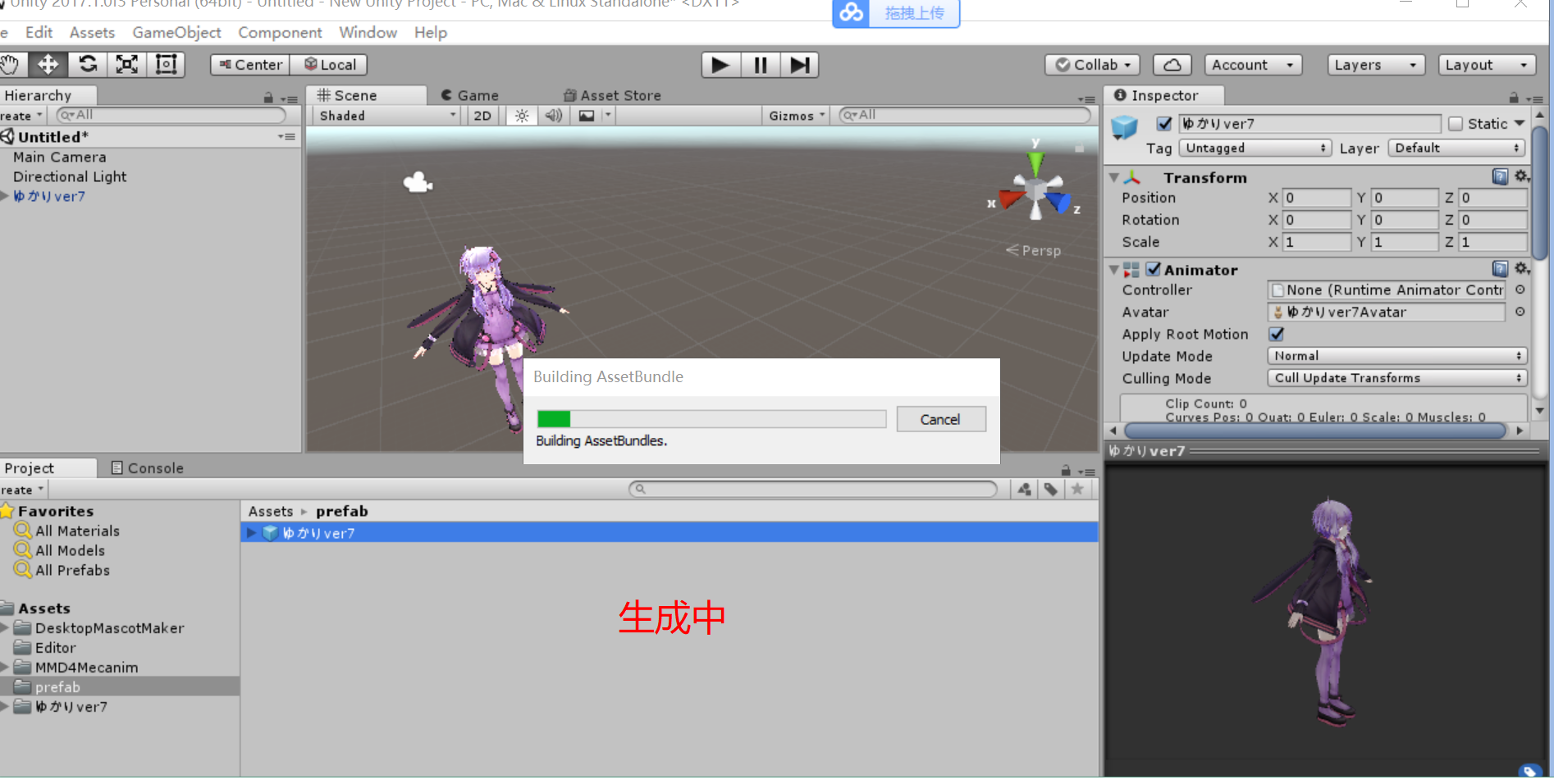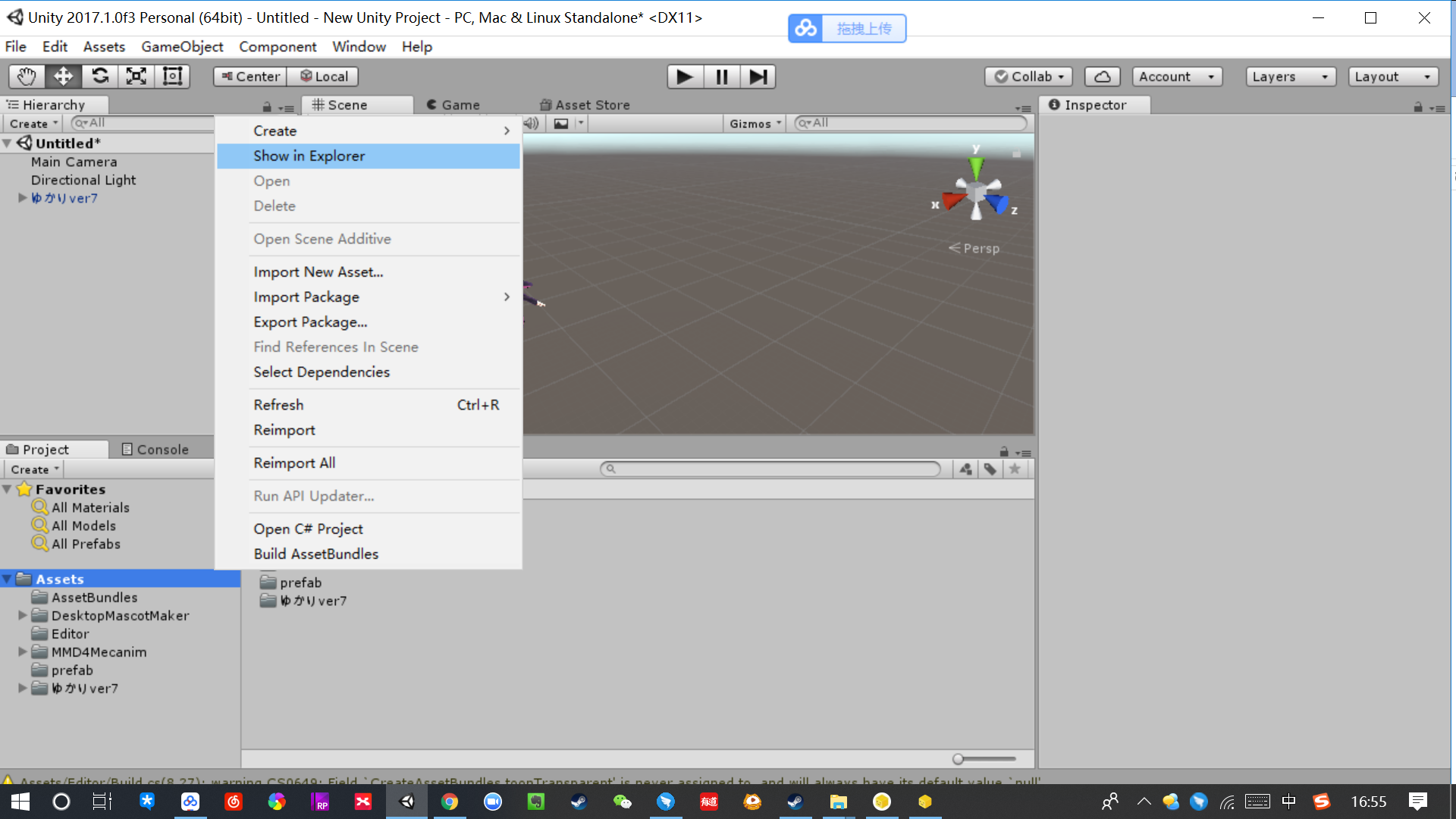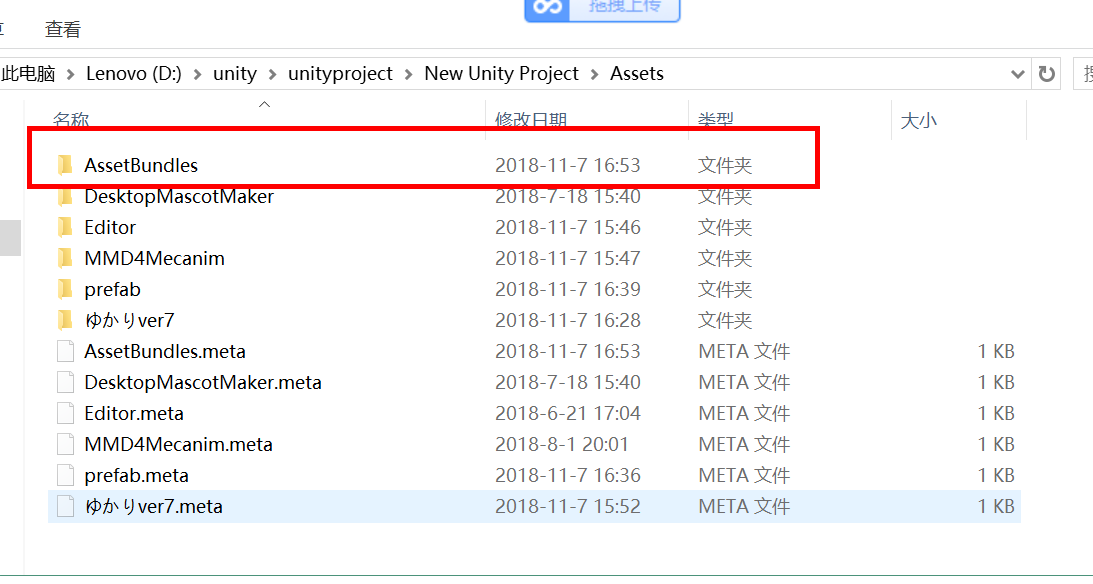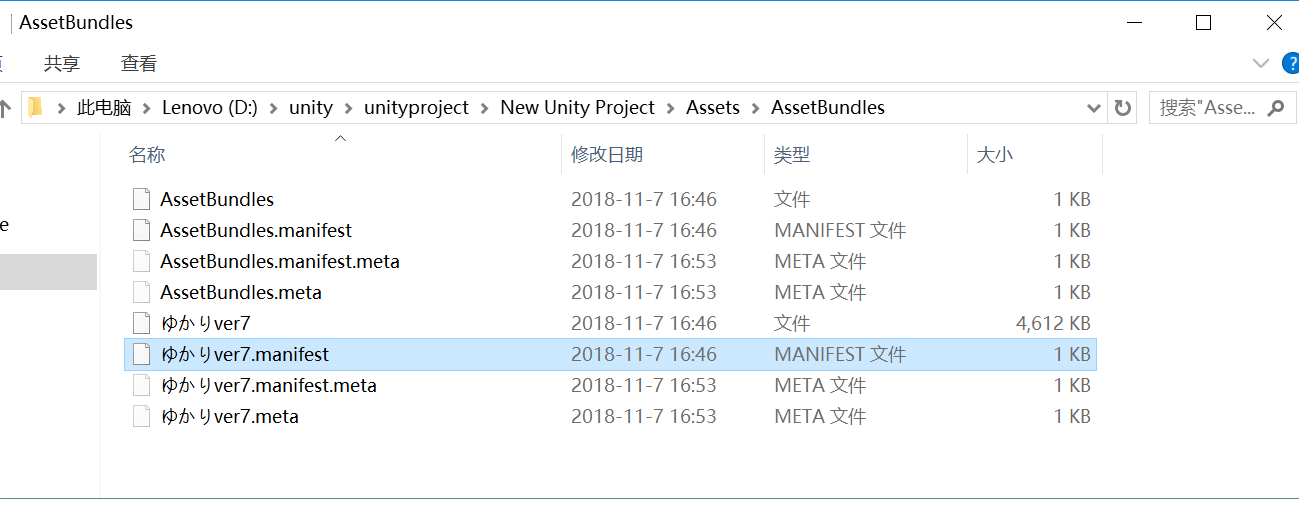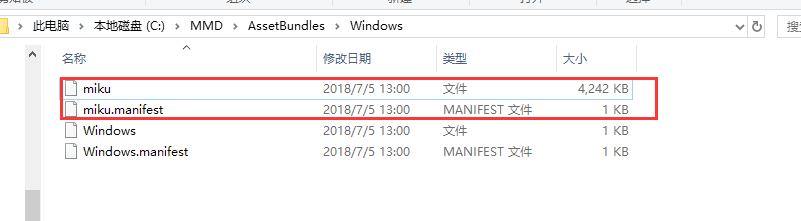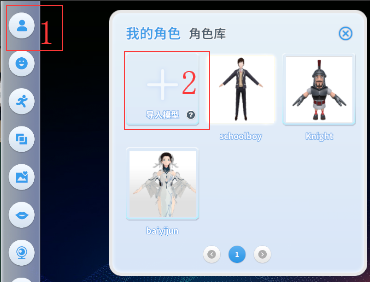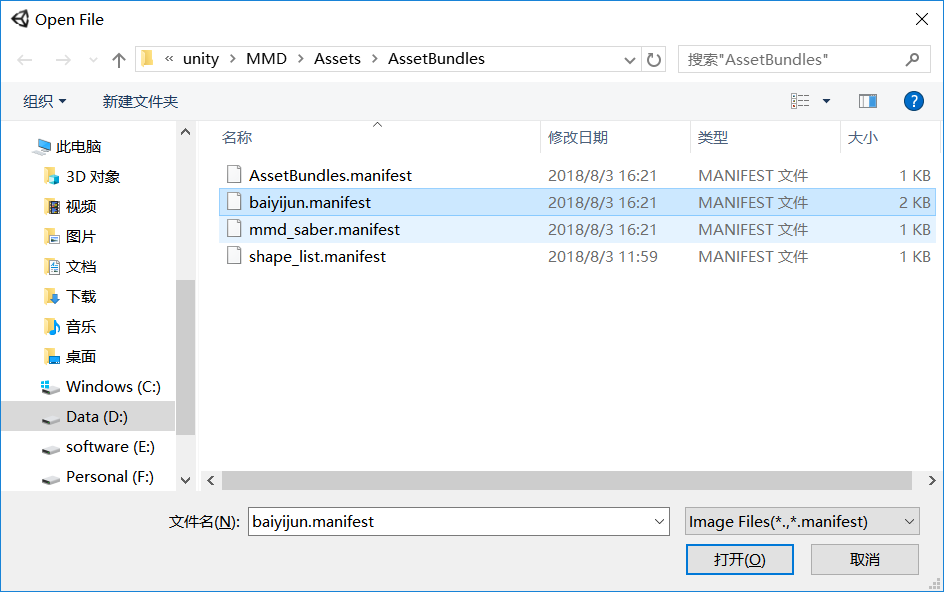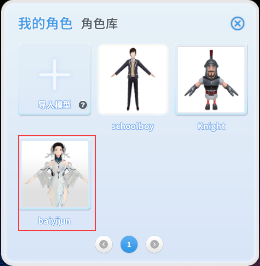友情提示:
此步骤需要有一些基础的unity专业知识,如果觉得复杂,可以直接下载使用我们准备好的MMD模型哟,下载链接https://pan.baidu.com/s/1ErsqeNffOYL_rv1Tu3BV0g,如果想导入自己的模型,就需要先冷静一下,然后先下个unity,导入过程遇到任何问题,请加入QQ群414669952,我们会帮助您导入成功的。
1:准备工作-安装unity,必须下载安装unity 2017.1.x,其他版本的unity会出现导入后模型不能使用的情况。
下载地址1:官网
下载地址2:链接:https://pan.baidu.com/s/1yaAhFqfgMjR3paF5EAkODg 密码:96pn
安装完成后注册账号登陆或者跳过即可使用unity了,先新建一个unity项目:
2:将名为MMD.UnityPackage文件下载下来,并双击打开
下载地址:
链接:https://pan.baidu.com/s/1TJ8zFQvgGLuMoi0YjdzIdQ 提取码:dwdr
打开之后的左下方的Assets目录如下:
3:您可以把自己下载的MMD模型文件夹(包含pmx/pmd 以及材质图片等等)复制到unity工程目录下:
unity界面会出现导入进度条:
4:使用MMD4Mecanim来转换MMD模型。
在模型文件夹中找到由unity自动产生的, MMD4Mecanim扩展名结尾的文件,点击后请务必详阅这些使用条款
注意:第四步这里如果没有MMD4Mecanim或是无Agree按钮的情况,请尝试在这边点选右键后选择Reimport All;若出现多个.MMD4Mecanim的文件,则选择跟文件夹名称相同的那个;
勾选条款后,点击Agree选项,出现这个界面,直接点击Process选项即可:
然后会出现如下窗口,等待窗口结束自动关闭就完成了,这个过程需要几分钟,不能着急手动点击关闭哟:
转换完成后会发现生成一个新的FBX文件,模型就转换成功了:
点击Rig选项,Animation Type选成Humanoid,然后点击Apply(这一步极其重要!!!),并且检查人物模型是否正常。
5:模型打成bundle:
将生成的FBX文件拖到Unity 的Hierachy视图
注意:如果需要头发飘带等动态物理效果,可以再Inspector面板设置,仅支持2.83版本的BulletPhysics,不需要则跳过这一步:
将生成的FBX文件拖到Unity 的Hierachy视图之后,新建一个prefab文件夹
再将Hierarchy视图的模型拖动到Assets目录下的prefab文件夹中
此时文件的后缀变为.prefab,选中prefab文件夹下的prefab文件,直接再该资源上按鼠标右键在弹出的菜单中,有个【Build Assetbundles】,点击即可生成Bundle,等待进度条结束即可;
最后生成的bundle文件在与Assets同级的AssetBundles目录下,点击show in explorer,可以快速打开文件夹,找到这个文件
双击打开assests文件夹
将打成的bundle导入live3d即可使用,Windows的两个文件不用处理
6:将生成好的模型资源文件导入live3d
打开live3d,点击【角色】按钮,再弹出窗口中选择【导入模型】
点击浏览按钮时候会出现下面的框,选择刚刚生成的后缀为.manifest的文件,然后点击打开按钮即可:
导入成功后会出现新增人物: